Når du har koblet til noe trådløst nettverk i Windows 10, vil operativsystemet huske dette nettverket og prøve å koble til det igjen når det er innen rekkevidde. Hvis du har en grunn til ikke lenger å koble til det nettverket, kan du få Windows 10 til å glemme det nettverket. Slik gjør du det.
For å få Windows 10 til å glemme noe tidligere tilkoblet trådløst nettverk, må du slette profilen som operativsystemet oppretter og lagrer for nettverket. Dette kan gjøres ved hjelp av den nye Innstillinger-appen som følger med operativsystemet og erstatter det klassiske kontrollpanelet.
Gjør følgende:
- Åpne Innstillinger-app .
- Gå til Nettverk og Internett -> Wifi
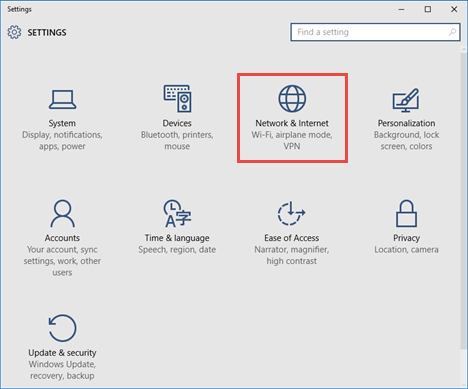
- Der finner du en lenke 'Administrer Wi-Fi-innstillinger' til høyre. Trykk på det.
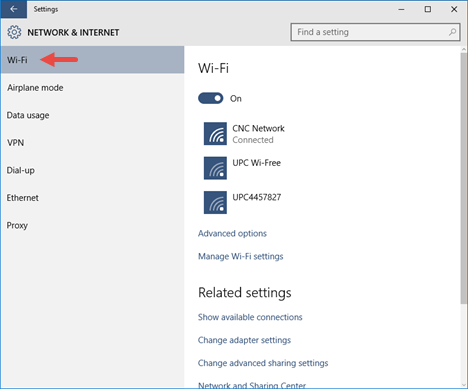
- Klikk på det lagrede nettverksnavnet under 'Administrer kjente nettverk'. Du vil se Glem-knappen. Klikk på den for å få Windows 10 til å glemme dette nettverket.
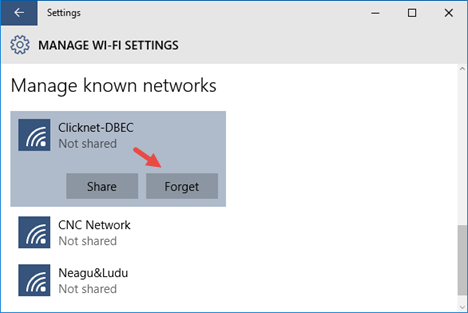
Det er det. Brukere som oppgraderer til Windows 10 fra Windows 8 vil sette pris på denne måten å administrere Wi-Fi-nettverk på, siden Windows 8 hadde bare en kommandolinjemetode å gjøre det samme, noe som ikke var intuitivt eller tidsbesparende. (via 7opplæringsprogrammer ).

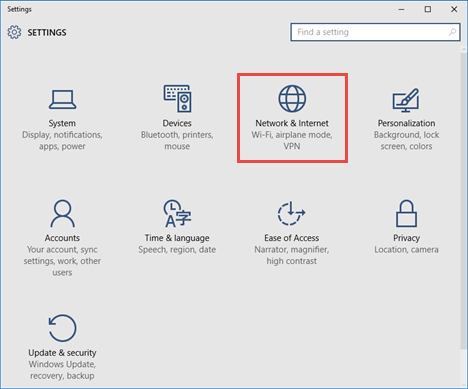
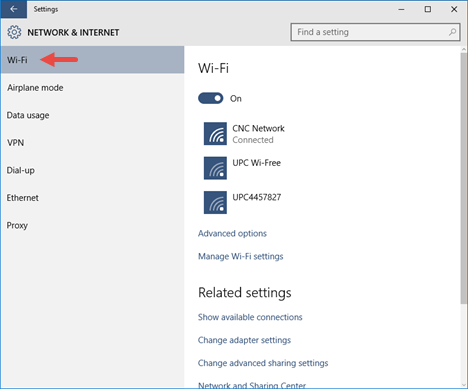
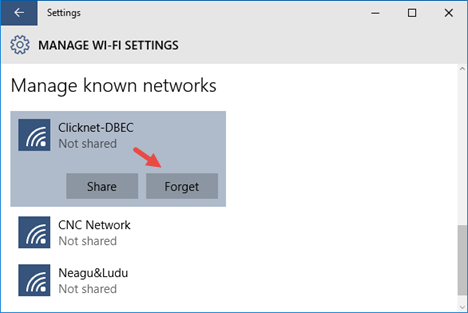






![Musen blir ikke oppdaget i Windows 10 [beste løsningene]](https://www.macspots.com/img/other/33/mouse-not-being-detected-windows-10.jpg)

